
ಮೈಕ್ರೋಸಾಫ್ಟ್ನ ಆಪರೇಟಿಂಗ್ ಸಿಸ್ಟಂ, ವಿಂಡೋಸ್, ಎಂದು ಗುಣಲಕ್ಷಣಗಳನ್ನು ಹೊಂದಿದೆ ಶತಕೋಟಿ ವಿವಿಧ ಕಂಪ್ಯೂಟರ್ಗಳಿಗೆ ಹೊಂದಿಕೆಯಾಗುವ ಆಪರೇಟಿಂಗ್ ಸಿಸ್ಟಮ್MacOS, ನಿಮ್ಮ PC ಗಳಿಗಾಗಿ Apple ನ ಆಪರೇಟಿಂಗ್ ಸಿಸ್ಟಮ್, ಕೆಲವು ಡಜನ್ PC ಗಳಿಗೆ ಮಾತ್ರ ಹೊಂದಿಕೊಳ್ಳುತ್ತದೆ.
ವಿಂಡೋಸ್ಗೆ ಅಗತ್ಯವಿರುವ ಹೊಂದಾಣಿಕೆಯನ್ನು ನಾವು ಗಣನೆಗೆ ತೆಗೆದುಕೊಂಡರೆ, ಕಾಲಕಾಲಕ್ಕೆ ನಾವು ಕೆಲವು ಅಸಮರ್ಪಕ ಕಾರ್ಯಗಳು, ನೀಲಿ ಪರದೆಗಳು, ಕಾರ್ಯಕ್ಷಮತೆಯ ಕೊರತೆಗಳನ್ನು ಎದುರಿಸುತ್ತೇವೆ ಎಂದು ಆಶ್ಚರ್ಯಪಡಬೇಕಾಗಿಲ್ಲ. ಈ ಎಲ್ಲಾ ಸಮಸ್ಯೆಗಳು, ಯಾವಾಗಲೂ ಅವು ಸಾಫ್ಟ್ವೇರ್ ಮತ್ತು ಹಾರ್ಡ್ವೇರ್ ಸಮಸ್ಯೆಗಳಿಂದ ಹುಟ್ಟಿಕೊಂಡಿವೆ.
ನಮ್ಮ ಕಂಪ್ಯೂಟರ್ ನೀಲಿ ಪರದೆಯ ಸಮಸ್ಯೆಗಳನ್ನು ನೀಡಲು ಪ್ರಾರಂಭಿಸಿದರೆ, ಅದು ಸಾಮಾನ್ಯಕ್ಕಿಂತ ನಿಧಾನವಾಗಿರುತ್ತದೆ, ಪ್ರಾರಂಭಿಸಲು ಜೀವನ ತೆಗೆದುಕೊಳ್ಳುತ್ತದೆ, ಅದರ ಕಾರ್ಯಕ್ಷಮತೆ ಬಹಳಷ್ಟು ಕುಸಿದಿದೆ ... ನೀವು ಪರಿಹಾರಕ್ಕಾಗಿ ಆನ್ಲೈನ್ನಲ್ಲಿ ಹುಡುಕಲು ಪ್ರಾರಂಭಿಸುವ ಮೊದಲು, ನೀವು ಮಾಡಬೇಕು ನಮ್ಮ ಕಂಪ್ಯೂಟರ್ ಅನ್ನು ಹಿಂದಿನ ಮರುಸ್ಥಾಪನೆ ಪಾಯಿಂಟ್ಗೆ ಮರುಸ್ಥಾಪಿಸಿ.
ವಿಂಡೋಸ್ನಲ್ಲಿ ಸಿಸ್ಟಮ್ ಮರುಸ್ಥಾಪನೆ ಎಂದರೆ ಏನು?

ಹಿಂದಿನ ಪಾಯಿಂಟ್ ವಿಂಡೋಸ್ ಅನ್ನು ಮರುಸ್ಥಾಪಿಸಿ, ಅಂದರೆ ಕಂಪ್ಯೂಟರ್ ಎಲ್ಲಾ ಅಪ್ಲಿಕೇಶನ್ಗಳು ಮತ್ತು ಡ್ರೈವರ್ಗಳನ್ನು ಅನ್ಇನ್ಸ್ಟಾಲ್ ಮಾಡುತ್ತದೆ ಕಳೆದ ಬಾರಿ ನಾವು ಮರುಸ್ಥಾಪನೆ ಬಿಂದುವನ್ನು ರಚಿಸಿದಾಗ ಅಥವಾ ಅದನ್ನು ಸ್ವಯಂಚಾಲಿತವಾಗಿ ರಚಿಸಿದಾಗಿನಿಂದ ನಾವು ಸ್ಥಾಪಿಸಿದ ನಮ್ಮ ಕಂಪ್ಯೂಟರ್ನ ಘಟಕಗಳ.
ಈ ಪ್ರಕ್ರಿಯೆ ನಾವು ಅದರಲ್ಲಿ ಸಂಗ್ರಹಿಸಿದ ಎಲ್ಲಾ ರೀತಿಯ ಚಿತ್ರಗಳು ಅಥವಾ ಫೈಲ್ಗಳ ಮೇಲೆ ಇದು ಪರಿಣಾಮ ಬೀರುವುದಿಲ್ಲ. ಇದು ಸಿಸ್ಟಮ್ನ ಕಾರ್ಯನಿರ್ವಹಣೆಯ ಮೇಲೆ ಮಾತ್ರ ಪರಿಣಾಮ ಬೀರುತ್ತದೆ, ನಾವು ಅದರಲ್ಲಿ ಸಂಗ್ರಹಿಸಿದ ಫೈಲ್ಗಳಲ್ಲ.
ಮರುಸ್ಥಾಪನೆ ಅಂಕಗಳನ್ನು ಮಾತ್ರ ಸಾಧನ ಕಾನ್ಫಿಗರೇಶನ್ ಡೇಟಾವನ್ನು ಸಂಗ್ರಹಿಸಿ, ನಮ್ಮ ವಿಷಯದ ಬ್ಯಾಕಪ್ ನಕಲನ್ನು ಮಾಡುವುದಿಲ್ಲ.
ಈ ಕಾರ್ಯವನ್ನು ನಾವು ಇತರ ಪರ್ಯಾಯ ವಿಧಾನಗಳನ್ನು ಬಳಸಿಕೊಂಡು ನಿರ್ವಹಿಸಬೇಕು ವಿಂಡೋಸ್ ಬ್ಯಾಕ್ಅಪ್, ಬಾಹ್ಯ ಹಾರ್ಡ್ ಡ್ರೈವ್ ಬಳಸಿ, ಕ್ಲೌಡ್ ಸ್ಟೋರೇಜ್ ಪ್ಲಾಟ್ಫಾರ್ಮ್ ...
ಪುನಃಸ್ಥಾಪನೆ ಅಂಕಗಳನ್ನು ನಾವೇ ರಚಿಸಬಹುದು, ಆದರೆ ಅವುಗಳನ್ನು ರಚಿಸಲು ವ್ಯವಸ್ಥೆಯು ಸಹ ಕಾರಣವಾಗಿದೆ ಪ್ರತಿ ಬಾರಿ ನಾವು ಉಪಕರಣದ ಕಾರ್ಯಾಚರಣೆಯ ಮೇಲೆ ಪರಿಣಾಮ ಬೀರುವ ಅಪ್ಲಿಕೇಶನ್ ಅನ್ನು ಸ್ಥಾಪಿಸುತ್ತೇವೆ.
ಹಿಂದಿನ ಮರುಸ್ಥಾಪನೆ ಬಿಂದುವನ್ನು ಹೇಗೆ ರಚಿಸುವುದು
ಪ್ಯಾರಾ ವಿಂಡೋಸ್ನಲ್ಲಿ ಹಿಂದಿನ ಮರುಸ್ಥಾಪನೆ ಬಿಂದುವನ್ನು ರಚಿಸಿ ನಮಗೆ ಅಗತ್ಯವಿದ್ದರೆ ಭವಿಷ್ಯದಲ್ಲಿ ಅದನ್ನು ಬಳಸಲು, ನಾನು ನಿಮಗೆ ಕೆಳಗೆ ತೋರಿಸುವ ಹಂತಗಳನ್ನು ನಾವು ನಿರ್ವಹಿಸಬೇಕು:
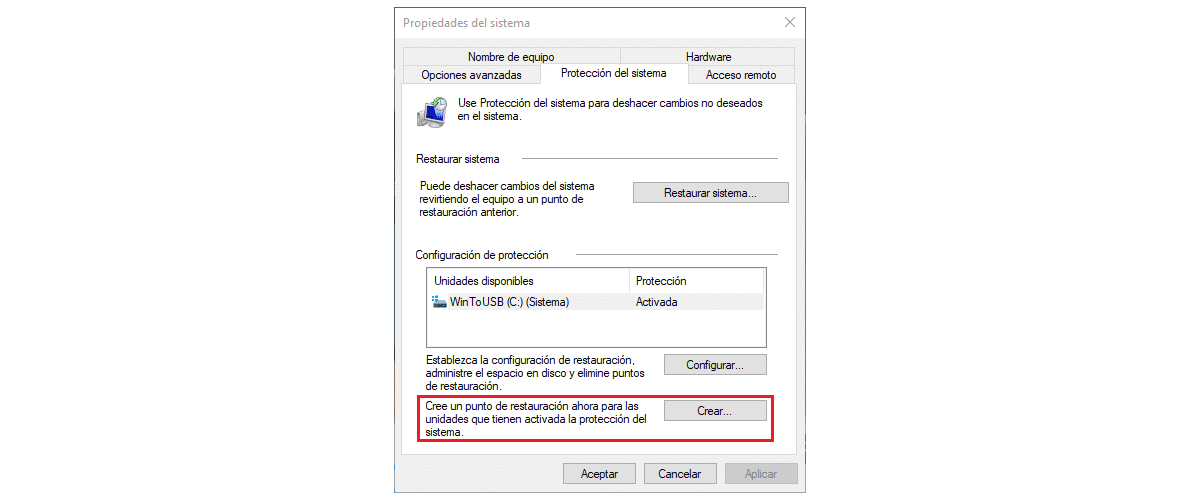
- ಮೊದಲನೆಯದಾಗಿ, ನಾವು ವಿಂಡೋಸ್ ಸರ್ಚ್ ಬಾಕ್ಸ್ಗೆ ಹೋಗಿ ಟೈಪ್ ಮಾಡಿ ಪುನಃಸ್ಥಾಪನೆ ಬಿಂದು ರಚಿಸಿ. ತೋರಿಸಿರುವ ಮೊದಲ ಫಲಿತಾಂಶದ ಮೇಲೆ ನಾವು ಕ್ಲಿಕ್ ಮಾಡುತ್ತೇವೆ.
- ಮುಂದೆ, ನಾವು ವಿಂಡೋದ ಕೆಳಭಾಗಕ್ಕೆ ಹೋಗಿ ಮತ್ತು ಕ್ಲಿಕ್ ಮಾಡಿ ರಚಿಸಿ.
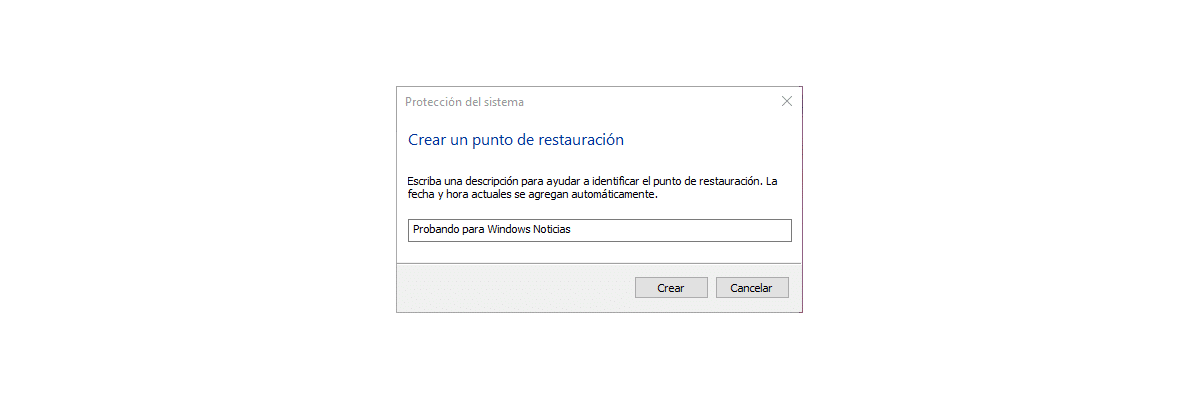
- ಮುಂದೆ, ನಾವು ಬಯಸಿದ ಹೆಸರನ್ನು ನಮೂದಿಸಬೇಕು ಪುನಃಸ್ಥಾಪನೆ ಬಿಂದುವನ್ನು ಗುರುತಿಸಿ ನಾವು ರಚಿಸಲಿದ್ದೇವೆ ಎಂದು. ಉದಾಹರಣೆಗೆ, "ಗ್ರಾಫಿಕ್ಸ್ ಡ್ರೈವರ್ಗಳನ್ನು ನವೀಕರಿಸುವ ಮೊದಲು".
- ಹೆಸರನ್ನು ನಮೂದಿಸಿದ ನಂತರ, ವಿಂಡೋಸ್ ಕಂಪ್ಯೂಟರ್ನ ಮರುಸ್ಥಾಪನೆ ಬಿಂದುವನ್ನು ರಚಿಸುತ್ತದೆ, ಪ್ರಕ್ರಿಯೆಯು ಕೆಲವು ಸೆಕೆಂಡುಗಳು ಅಥವಾ ನಿಮಿಷಗಳವರೆಗೆ ಇರುತ್ತದೆ (ನಮ್ಮ SSD ಅಥವಾ HDD ಯಾವ ರೀತಿಯ ಸಂಗ್ರಹಣೆಯನ್ನು ಅವಲಂಬಿಸಿದೆ).
- ಅದನ್ನು ಮಾಡಿದ ನಂತರ, ಅದು ನಮಗೆ ಸಂದೇಶವನ್ನು ತೋರಿಸುತ್ತದೆ ಪುನಃಸ್ಥಾಪನೆ ಬಿಂದುವನ್ನು ಯಶಸ್ವಿಯಾಗಿ ರಚಿಸಲಾಗಿದೆ.
ವಿಂಡೋಸ್ 10 ಅನ್ನು ಹಿಂದಿನ ಹಂತಕ್ಕೆ ಮರುಸ್ಥಾಪಿಸುವುದು ಹೇಗೆ
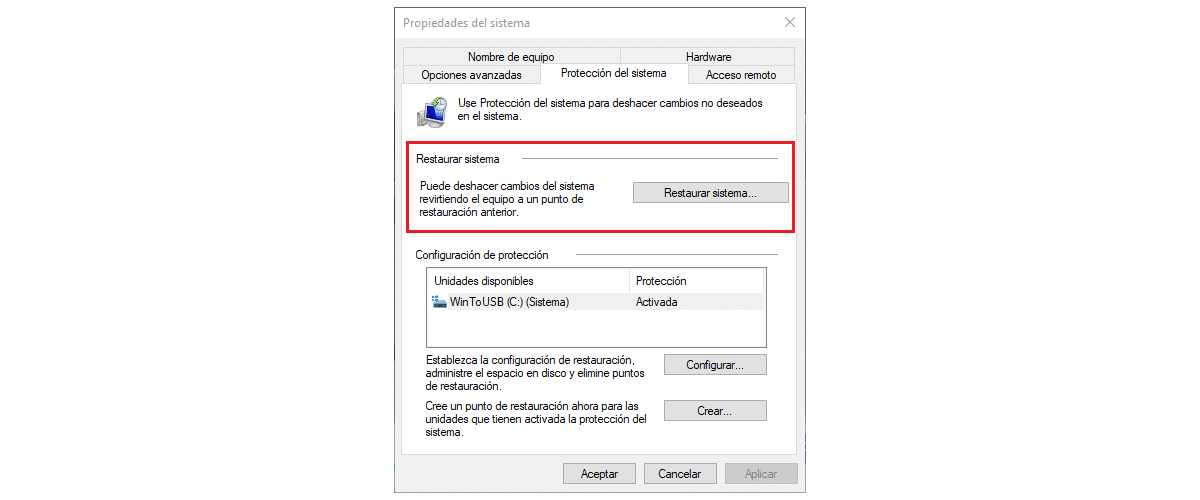
ಪ್ಯಾರಾ ಪಾಯಿಂಟ್ ಅನ್ನು ಮರುಸ್ಥಾಪಿಸಲು ವಿಂಡೋಸ್ 10 ಅನ್ನು ಮರುಸ್ಥಾಪಿಸಿ ನಾವು ಈ ಹಿಂದೆ ರಚಿಸಿದ್ದೇವೆ, ನಾನು ನಿಮಗೆ ಕೆಳಗೆ ತೋರಿಸುವ ಹಂತಗಳನ್ನು ನಾವು ನಿರ್ವಹಿಸುತ್ತೇವೆ:
- ಮೊದಲನೆಯದಾಗಿ, ನಾವು ವಿಂಡೋಸ್ ಸರ್ಚ್ ಬಾಕ್ಸ್ಗೆ ಹೋಗಿ ಟೈಪ್ ಮಾಡಿ ಪುನಃಸ್ಥಾಪನೆ ಬಿಂದು ರಚಿಸಿ. ತೋರಿಸಿರುವ ಮೊದಲ ಫಲಿತಾಂಶದ ಮೇಲೆ ನಾವು ಕ್ಲಿಕ್ ಮಾಡುತ್ತೇವೆ.
- ಮುಂದೆ, ನಾವು ವಿಂಡೋದ ಕೆಳಭಾಗಕ್ಕೆ ಹೋಗಿ ಮತ್ತು ಕ್ಲಿಕ್ ಮಾಡಿ ಸಿಸ್ಟಮ್ ಮರುಸ್ಥಾಪನೆ.
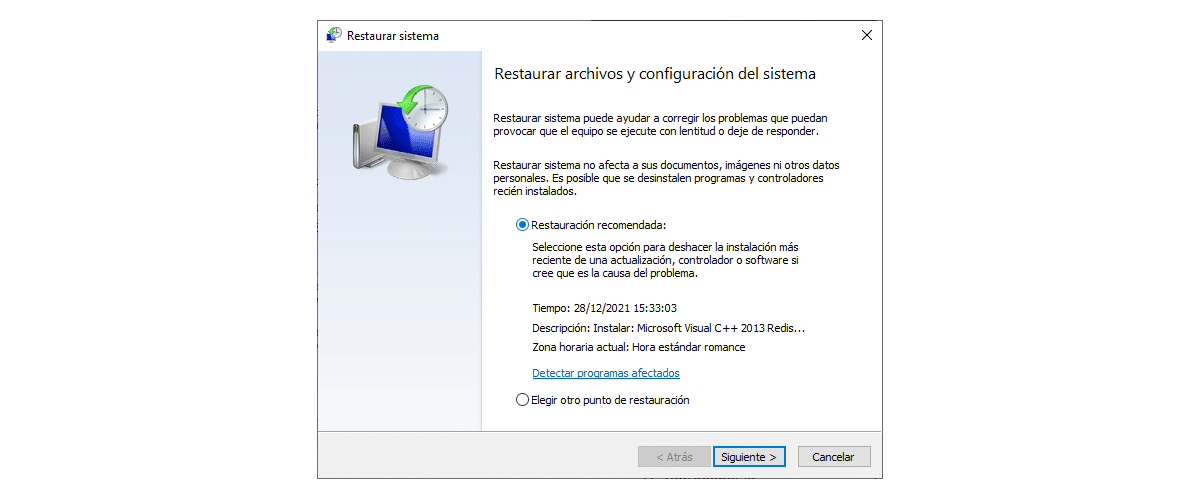
- ಮುಂದೆ, ಒಂದು ವಿಂಡೋ ಕಾಣಿಸಿಕೊಳ್ಳುತ್ತದೆ ಪುನಃಸ್ಥಾಪನೆ ಪ್ರಕ್ರಿಯೆಯು ಏನನ್ನು ಒಳಗೊಂಡಿದೆ ಎಂಬುದನ್ನು ನಮಗೆ ತಿಳಿಸಿ, ನಾವು ಸಂಗ್ರಹಿಸಿದ ದಾಖಲೆಗಳು, ಚಿತ್ರಗಳು ಮತ್ತು ಇತರ ವೈಯಕ್ತಿಕ ಡೇಟಾದ ಮೇಲೆ ಪರಿಣಾಮ ಬೀರದ ಪ್ರಕ್ರಿಯೆ.
- ಹೆಚ್ಚು ಶಿಫಾರಸು ಮಾಡಲಾಗಿದೆ ತಕ್ಷಣವೇ ಹಿಂದಿನ ಮರುಸ್ಥಾಪನೆ ಬಿಂದುವನ್ನು ಬಳಸಿ, ಅಂದರೆ, ನಾವು ಕೊನೆಯದಾಗಿ ಮಾಡಿದ್ದೇವೆ, ಇದು ವಿಂಡೋಸ್ ಶಿಫಾರಸು ಮಾಡುವ ಆಯ್ಕೆಯಾಗಿದೆ, ಆದರೂ ನಾವು ಯಾವ ಮರುಸ್ಥಾಪನೆ ಬಿಂದುವನ್ನು ಬಳಸಬಹುದು ಎಂಬುದನ್ನು ಆಯ್ಕೆ ಮಾಡುವ ಆಯ್ಕೆಯನ್ನು ಸಹ ನಾವು ಹೊಂದಿದ್ದೇವೆ.
- ಪ್ಯಾರಾ ಕೊನೆಯ ಪುನಃಸ್ಥಾಪನೆ ಬಿಂದುವನ್ನು ಬಳಸಿಕೊಂಡು ಕಂಪ್ಯೂಟರ್ ಅನ್ನು ಮರುಸ್ಥಾಪಿಸಿn ನಮ್ಮ ತಂಡದಲ್ಲಿ ನಾವು ಹೊಂದಿದ್ದೇವೆ, ಕ್ಲಿಕ್ ಮಾಡಿ ಶಿಫಾರಸು ಮಾಡಿದ ಮರುಸ್ಥಾಪನೆ ಮತ್ತು ಅಂತಿಮವಾಗಿ ಪ್ರಕ್ರಿಯೆಯನ್ನು ಪ್ರಾರಂಭಿಸಲು ಮುಂದೆ ಕ್ಲಿಕ್ ಮಾಡಿ.
ಪುನಃಸ್ಥಾಪನೆ ಬಿಂದುಗಳನ್ನು ನಿರ್ವಹಿಸಿ
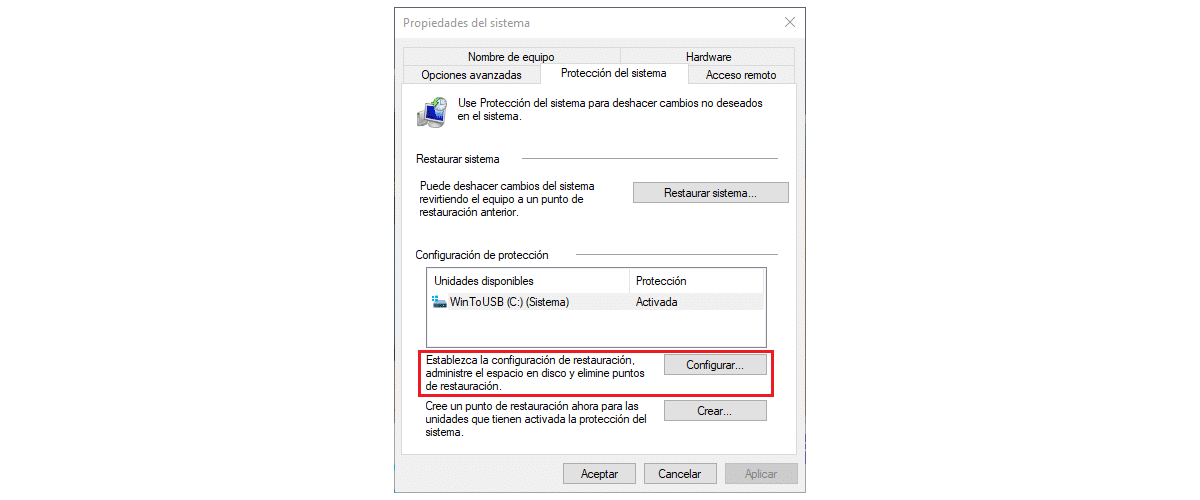
ಪುನಃಸ್ಥಾಪನೆ ಅಂಕಗಳು, ನಾನು ಮೇಲೆ ಹೇಳಿದಂತೆ, ನಮ್ಮ ಉಪಕರಣಗಳಲ್ಲಿ ನಾವು ಸಂಗ್ರಹಿಸಿದ ಡೇಟಾವನ್ನು ಅವರು ಸಂಗ್ರಹಿಸುವುದಿಲ್ಲಬದಲಾಗಿ, ಅವರು ರಚಿಸಿದ ಸಮಯದಲ್ಲಿ ಕಂಪ್ಯೂಟರ್ ಸೆಟ್ಟಿಂಗ್ಗಳನ್ನು ಸಂಗ್ರಹಿಸುತ್ತಾರೆ.
ಸ್ಪ್ಯಾನಿಷ್ ಭಾಷೆಗೆ ಅನುವಾದಿಸಲಾಗಿದೆ: ಬಹಳ ಕಡಿಮೆ ಜಾಗವನ್ನು ತೆಗೆದುಕೊಳ್ಳಿ. ನಮ್ಮ ತಂಡ ರಚಿಸಿದ ಅಥವಾ ನಾವು ರಚಿಸಿದ ಮರುಸ್ಥಾಪನೆ ಪಾಯಿಂಟ್ಗಳನ್ನು ನಿರ್ವಹಿಸುವುದು, ನಾವು ಹುಡುಕುತ್ತಿರುವುದನ್ನು ಹುಡುಕಲು ಸುಲಭವಾಗುವುದು ಮಾತ್ರ ಅದು ಮಾಡುತ್ತದೆ.
ಎಲ್ಲಾ ಪುನಃಸ್ಥಾಪನೆ ಅಂಕಗಳನ್ನು ಹೊಸದರಿಂದ ಹಳೆಯದಕ್ಕೆ ಆದೇಶಿಸಲಾಗಿದೆ, ಆದ್ದರಿಂದ ರಚಿಸಲಾದ ಕೊನೆಯದನ್ನು ಕಂಡುಹಿಡಿಯುವುದು ತುಂಬಾ ಸುಲಭ ಅದನ್ನು ಸುಲಭವಾಗಿ ಪುನಃಸ್ಥಾಪಿಸಲು.
ನಿಮಗೆ ಬೇಕಾದರೆ ಎಲ್ಲಾ ಪುನಃಸ್ಥಾಪನೆ ಬಿಂದುಗಳನ್ನು ಅಳಿಸಿ Windows 10 (ನಾವು ರಚಿಸಿದ ಮತ್ತು ಸಿಸ್ಟಮ್ ರಚಿಸಿದ ಎರಡೂ), ನಾನು ನಿಮಗೆ ಕೆಳಗೆ ತೋರಿಸುವ ಹಂತಗಳನ್ನು ನಾವು ನಿರ್ವಹಿಸುತ್ತೇವೆ:
- ಮೊದಲನೆಯದಾಗಿ, ನಾವು ವಿಂಡೋಸ್ ಸರ್ಚ್ ಬಾಕ್ಸ್ಗೆ ಹೋಗಿ ಟೈಪ್ ಮಾಡಿ ಪುನಃಸ್ಥಾಪನೆ ಬಿಂದು ರಚಿಸಿ. ತೋರಿಸಿರುವ ಮೊದಲ ಫಲಿತಾಂಶದ ಮೇಲೆ ನಾವು ಕ್ಲಿಕ್ ಮಾಡುತ್ತೇವೆ.
- ಮುಂದೆ, ನಾವು ವಿಂಡೋದ ಕೆಳಭಾಗಕ್ಕೆ ಹೋಗಿ ಮತ್ತು ಕ್ಲಿಕ್ ಮಾಡಿ ಹೊಂದಿಸಿ.
- ದುರದೃಷ್ಟವಶಾತ್ ವಿಂಡೋಸ್ ಆಯ್ದ ತೆಗೆದುಹಾಕಲು ನಮಗೆ ಅನುಮತಿಸುವುದಿಲ್ಲ ನಮಗೆ ಬೇಕಾದ ಪುನಃಸ್ಥಾಪನೆ ಅಂಕಗಳು ಮತ್ತು ಅದು ಎಲ್ಲವನ್ನೂ ಅಳಿಸಲು ಮಾತ್ರ ನಮಗೆ ಅನುಮತಿಸುತ್ತದೆ.
- ಎಲ್ಲಾ ವಿಂಡೋಸ್ ಮರುಸ್ಥಾಪನೆ ಅಂಕಗಳನ್ನು ಅಳಿಸಲು, ಕ್ಲಿಕ್ ಮಾಡಿ ಅಳಿಸಿ.
ಪುನಃಸ್ಥಾಪನೆ ಬಿಂದುಗಳ ಸ್ವಯಂಚಾಲಿತ ರಚನೆಯನ್ನು ಸಕ್ರಿಯಗೊಳಿಸಿ
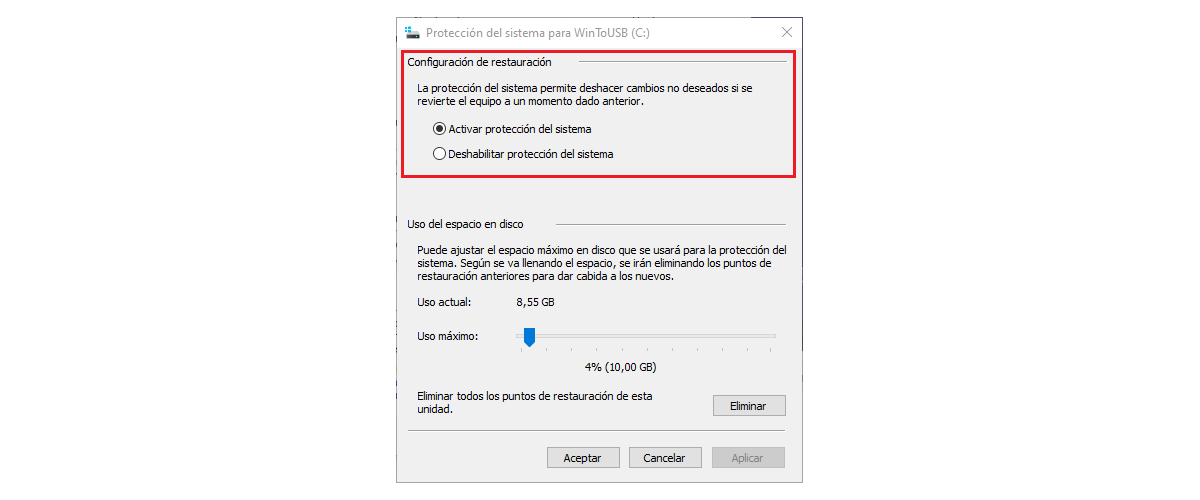
ನಾವು ಹಿಂದಿನ ಮರುಸ್ಥಾಪನೆ ಬಿಂದುವನ್ನು ಪುನಃಸ್ಥಾಪಿಸಲು ಬಯಸಿದರೆ ನಾವು ಮಾಡಬೇಕಾದ ಮೊದಲನೆಯದು, ನಿಸ್ಸಂಶಯವಾಗಿ, ನಮ್ಮ ಕಂಪ್ಯೂಟರ್ ಅನ್ನು ಕಾನ್ಫಿಗರ್ ಮಾಡುವುದು, ನಿಯತಕಾಲಿಕವಾಗಿ ಈ ರೀತಿಯ ಬ್ಯಾಕಪ್ ಅನ್ನು ನಿರ್ವಹಿಸಿ.
ಇಲ್ಲದಿದ್ದರೆ, ಹಿಂದಿನ ಬ್ಯಾಕಪ್ಗೆ ವಿಂಡೋಸ್ ಅನ್ನು ಮರುಸ್ಥಾಪಿಸಲು ನಮಗೆ ಎಂದಿಗೂ ಸಾಧ್ಯವಾಗುವುದಿಲ್ಲ ಮತ್ತು ಉಳಿದಿರುವ ಏಕೈಕ ಪರಿಹಾರವಾಗಿದೆ ಮೊದಲಿನಿಂದ ವಿಂಡೋಸ್ 10 ಅನ್ನು ಮರುಸ್ಥಾಪಿಸಿ.
ವಿಂಡೋಸ್ 10 ಹೊಂದಿದೆ ಪುನಃಸ್ಥಾಪನೆ ಬಿಂದುಗಳನ್ನು ರಚಿಸಲು ಅನುಮತಿಸುವ ಕಾರ್ಯವನ್ನು ಸ್ಥಳೀಯವಾಗಿ ಸಕ್ರಿಯಗೊಳಿಸಲಾಗಿದೆ. ಈ ರೀತಿಯಾಗಿ, ನಾವು ಪ್ರತಿ ಬಾರಿ ವಿಂಡೋಸ್ ನವೀಕರಣವನ್ನು ಸ್ಥಾಪಿಸಿದಾಗ, ಮರುಸ್ಥಾಪನೆ ಬಿಂದುವನ್ನು ರಚಿಸಲಾಗುತ್ತದೆ.
ಕೆಲವೊಮ್ಮೆ, ವಿಂಡೋಸ್ ನವೀಕರಣಗಳು ಕಂಪ್ಯೂಟರ್ ಕಾರ್ಯಾಚರಣೆಯ ಮೇಲೆ ಪರಿಣಾಮ ಬೀರುತ್ತವೆಆದ್ದರಿಂದ, ಅನುಸ್ಥಾಪನೆಯನ್ನು ರಿವರ್ಸ್ ಮಾಡಲು ಸಿಸ್ಟಮ್ ಸ್ವಯಂಚಾಲಿತವಾಗಿ ಪುನಃಸ್ಥಾಪನೆ ಬಿಂದುಗಳನ್ನು ರಚಿಸುತ್ತದೆ.
ಈ ಅಂಕಗಳು ನಾವು ಕಂಪ್ಯೂಟರ್ನಲ್ಲಿ ಸ್ಥಾಪಿಸುವ ಎಲ್ಲಾ ಅಪ್ಲಿಕೇಶನ್ಗಳೊಂದಿಗೆ ಅವುಗಳನ್ನು ರಚಿಸಲಾಗಿಲ್ಲಅಪ್ಲಿಕೇಶನ್ಗಳು ಸಾಮಾನ್ಯವಾಗಿ ಕಂಪ್ಯೂಟರ್ ಕಾರ್ಯಕ್ಷಮತೆಯ ಮೇಲೆ ಪರಿಣಾಮ ಬೀರುವುದಿಲ್ಲ ಅಥವಾ ಮಾಡಬಾರದು, ಆದರೆ ಅಪ್ಲಿಕೇಶನ್ ಅನ್ನು ಸ್ಥಾಪಿಸುವ ಮೊದಲು ಹೊಸ ಮರುಸ್ಥಾಪನೆ ಬಿಂದುವನ್ನು ರಚಿಸುವುದು ಎಂದಿಗೂ ನೋಯಿಸುವುದಿಲ್ಲ.
ನನ್ನ ಕಂಪ್ಯೂಟರ್ ಇನ್ನೂ ಕಾರ್ಯನಿರ್ವಹಿಸುತ್ತಿಲ್ಲ
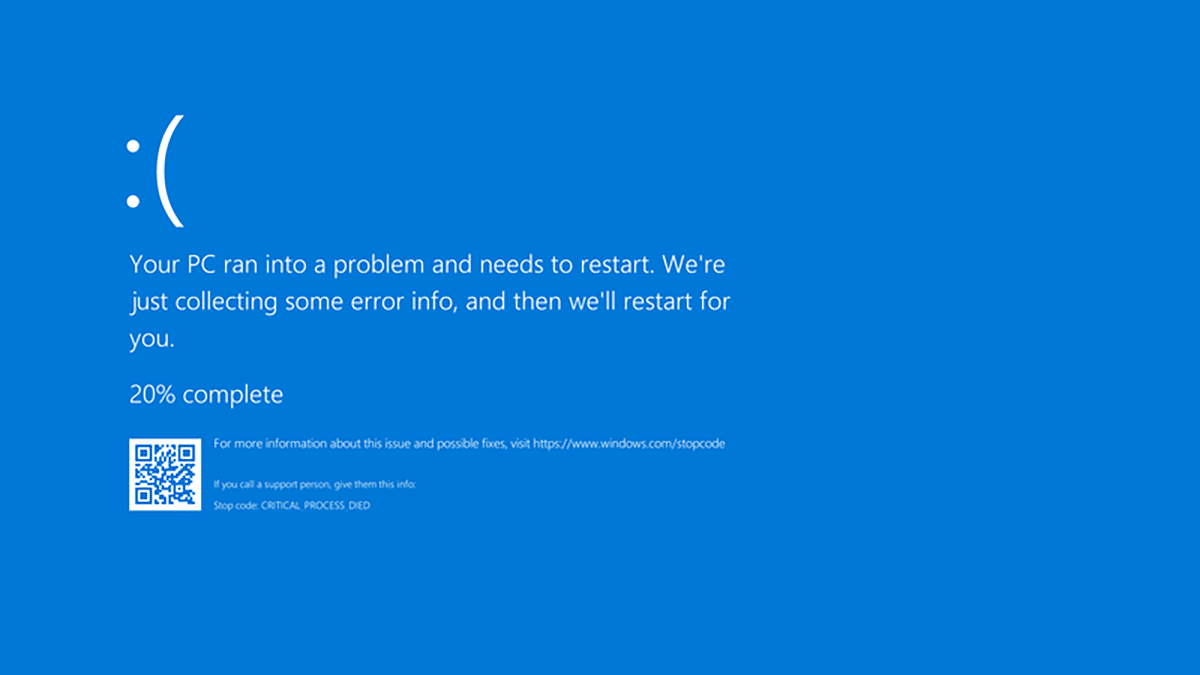
ಹಿಂದಿನ ಮರುಸ್ಥಾಪನೆ ಹಂತಕ್ಕೆ ನಮ್ಮ ಸಾಧನವನ್ನು ಮರುಸ್ಥಾಪಿಸುವ ಮೂಲಕ, ನಮ್ಮ ಸಾಧನದ ಚಾಲಕರು ಸೇರಿದಂತೆ ವಿಂಡೋಸ್ ಮತ್ತು ಇತರ ಅಪ್ಲಿಕೇಶನ್ಗಳಿಗೆ ಎಲ್ಲಾ ನವೀಕರಣಗಳು ಕಣ್ಮರೆಯಾಗುತ್ತವೆ ಮತ್ತು ನಮ್ಮ ಉಪಕರಣಗಳು ಇದು ಮೊದಲಿನಂತೆಯೇ ಮತ್ತೆ ಕೆಲಸ ಮಾಡುತ್ತದೆ.
ಹೌದು, ದುರದೃಷ್ಟವಶಾತ್ ಇದು ಹಾಗಲ್ಲ, ಏಕೆಂದರೆ ಇದು ಉಂಟಾಗಬಹುದು ನಮ್ಮ ಉಪಕರಣದ ಒಂದು ಘಟಕ ಹಾನಿಯಾಗಿದೆ (ನೀಲಿ ಪರದೆಯ ಮುಖ್ಯ ಕಾರಣ). ಈ ಸಮಸ್ಯೆಯನ್ನು ತಳ್ಳಿಹಾಕಲು ತ್ವರಿತ ಮತ್ತು ಸುಲಭವಾದ ಪರಿಹಾರವೆಂದರೆ ಸುರಕ್ಷಿತ ಮೋಡ್ನಲ್ಲಿ ವಿಂಡೋಸ್ ಅನ್ನು ಪ್ರಾರಂಭಿಸುವುದು.
ಈ ಕ್ರಮದಲ್ಲಿ, ವಿಂಡೋಸ್ ನಮ್ಮ ಸಲಕರಣೆಗಳ ಘಟಕಗಳ ಚಾಲಕಗಳನ್ನು ಲೋಡ್ ಮಾಡುವುದಿಲ್ಲ, ಇದು ನಮ್ಮ ಸಲಕರಣೆಗಳ ಘಟಕಗಳ ಸಾಫ್ಟ್ವೇರ್ ಎಂದು ನಮಗೆ ತಳ್ಳಿಹಾಕಲು ಅನುಮತಿಸುತ್ತದೆ, ಅಥವಾ ಇಲ್ಲ.
ಉಪಕರಣವು ಸಂಪೂರ್ಣವಾಗಿ ಕೆಲಸ ಮಾಡಿದರೆ, ದೋಷವನ್ನು ಗುರುತಿಸುವುದು ಮೊದಲನೆಯದು ಘಟಕಗಳನ್ನು ಒಂದೊಂದಾಗಿ ತೆಗೆದುಹಾಕುವುದು ಮತ್ತು ಕಂಪ್ಯೂಟರ್ ಅನ್ನು ಪ್ರಾರಂಭಿಸುವುದು.
ನಮ್ಮ ಉಪಕರಣದ ಮೇಲೆ ಪರಿಣಾಮ ಬೀರುವ ಮತ್ತು ನೀಲಿ ಪರದೆಗಳನ್ನು ಉಂಟುಮಾಡುವ ಎರಡು ಹಾರ್ಡ್ವೇರ್ ಘಟಕಗಳು RAM ಮೆಮೊರಿ, ಗ್ರಾಫಿಕ್ಸ್ ಕಾರ್ಡ್ ಮತ್ತು ಅಂತಿಮವಾಗಿ, ಹಾರ್ಡ್ ಡ್ರೈವ್.